Cómo ocultar el precio del producto WooCommerce de la búsqueda de Google
Publicado: 2021-01-23¿Desea eliminar la información de precios y acciones de las búsquedas de Google? Has venido al lugar correcto. En esta guía, le mostraremos cómo ocultar el precio del producto WooCommerce y la información de stock de Google.
Fragmentos enriquecidos de Google
El comercio electrónico ha tenido un impacto significativo en nuestros hábitos de compra. Ahora no necesitamos ir a una tienda física y explorar durante horas y horas. En cambio, podemos buscar nuestro producto deseado en Google y pedirlo en una gran cantidad de tiendas en línea.
Plataformas como WooCommerce han permitido a todos crear una tienda en línea y vender sus productos a clientes de todo el mundo. Con este aumento en las tiendas en línea, los motores de búsqueda como Google también decidieron mejorar su juego para brindar a sus usuarios los mejores resultados de coincidencia.
Con la intención del usuario en mente, Google ha introducido fragmentos enriquecidos . Los fragmentos enriquecidos, también conocidos como resultados enriquecidos, son resultados de búsqueda destacados que incluyen detalles valiosos como reseñas, precios, listas, tablas, etc. Esta información aparece directamente en la página de búsqueda para que los usuarios puedan encontrar lo que buscan incluso sin hacer clic en el enlace del sitio web.
Si tienes una tienda online, sabrás que el SEO es de suma importancia. WooCommerce lo reconoce y presta especial atención al SEO, por lo que incluye todos los fragmentos enriquecidos que aparecen en los resultados de búsqueda de Google de forma predeterminada. Cosas como la calificación de su producto, estrellas, reseñas, precio e información de existencias se muestran en el resultado de búsqueda de su producto como se muestra a continuación:
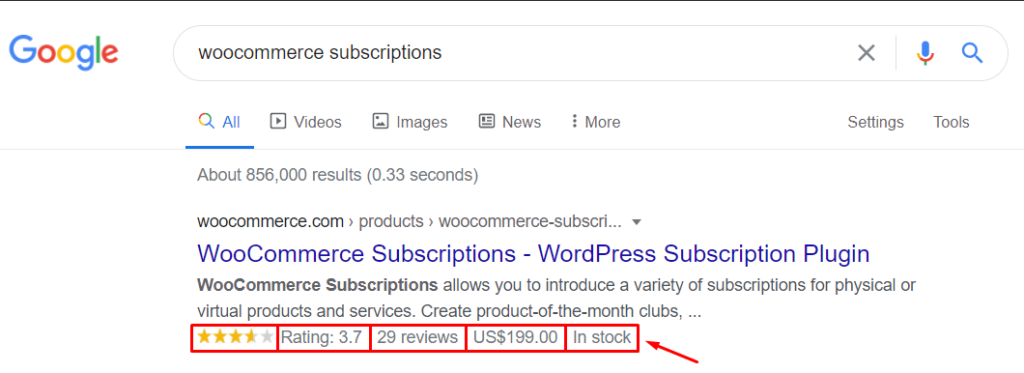
Rich Snippets puede ser complicado para los propietarios de tiendas
Aunque estos fragmentos son útiles para el usuario final, es posible que usted (como propietario de una tienda) desee ocultar parte de esa información, especialmente el precio y la disponibilidad de existencias. Es por eso que tener la opción de ocultar esos detalles puede ayudarlo a aprovechar al máximo su tienda.
Echemos un vistazo a algunas de las razones por las que podría querer eliminar el precio y la disponibilidad de stock de sus productos de Google y cómo puede lograrlo en WooCommerce.
¿Por qué eliminar el precio del producto WooCommerce de Google?
Si bien permitir fragmentos enriquecidos es bueno para el SEO, existen algunas condiciones en las que puede ser una buena idea excluir algunos detalles, como el precio y el estado de las existencias. Analicemos algunas razones por las que debe ocultar el precio del producto WooCommerce y la información de stock de Google .
En primer lugar, si los usuarios ven toda la información directamente en los resultados de búsqueda, es posible que decidan no visitar su sitio . Entonces, para asegurarse de que visiten su tienda, es posible que desee eliminar parte de esta información.
Por ejemplo, supongamos que uno de sus productos está actualmente agotado. Aunque puede permitir que sus compradores compren el producto o crear una alerta cuando el artículo vuelva a estar disponible, es posible que los usuarios no lo sepan y eviten ir a su tienda por completo. Para evitar tal escenario y hacer que los clientes visiten su tienda y vean las opciones que tienen para comprar ese producto o diferentes alternativas, debe ocultar el precio y la información de stock de su producto WooCommerce de la búsqueda de Google .
Además, no desea que la decisión de su cliente se base únicamente en el precio . Hay posibilidades de que su producto no se encuentre en el rango de precios del cliente y este decida no hacerlo. En tal caso, le gustaría que su cliente considere todas las características del producto antes de tomar una decisión final. Además, puede ofrecer una oferta especial para los primeros compradores, pero los compradores no lo sabrán hasta que visiten su sitio.
Además de eso, es posible que tenga productos solo para miembros y no desee divulgar información sobre precios y existencias a los que no son miembros. Por lo tanto, debe ocultar esos detalles de la página del producto y de la búsqueda de Google.
Finalmente, si alguien visita su sitio, tiene más posibilidades de que se una a su lista de correo electrónico si le gusta su sitio o si le ofrece una oferta o contenido interesante, por ejemplo. Además, si alguien va a tu tienda, puedes reorientarlo con anuncios relevantes para traerlo de vuelta.
Ahora que entendemos mejor por qué puede ser una buena idea eliminar el precio del producto y la información de stock de las búsquedas de Google, veamos cómo hacerlo.
Cómo ocultar el precio del producto de WooCommerce y la información de stock de la búsqueda de Google
Ocultar el precio y la disponibilidad del producto de las búsquedas de Google es bastante fácil. Aunque implica un poco de codificación, el guión es muy corto y no requiere ninguna habilidad de codificación. Simplemente siga los pasos en orden y debería estar listo para comenzar.
Antes de que empieces
Como editaremos algunos campos principales, antes de comenzar, le recomendamos que cree un tema secundario. Aunque puede realizar cambios en los archivos principales del tema principal, no es una práctica recomendada porque cualquier cambio se anulará cada vez que actualice el tema. Eso significa que perderá todas las personalizaciones cada vez que haya una actualización, lo que puede ser un gran problema. Además, debe tener mucho cuidado al trabajar con el tema principal, ya que una sola coma fuera de lugar o un punto y coma pueden romper todo su sitio.
Es por eso que le recomendamos encarecidamente que utilice un tema secundario para agregar personalizaciones a su sitio web. Al implementar un tema secundario, todas sus modificaciones se separan del tema principal y permanecerán incluso después de las actualizaciones. Si no sabe cómo crear un tema secundario, consulte esta guía o use uno de estos complementos.
Dicho esto, pasemos al proceso para eliminar el precio del producto y la información de stock de Google.
Paso 1: en su panel de administración de WordPress, vaya a Apariencia > Editor de temas .
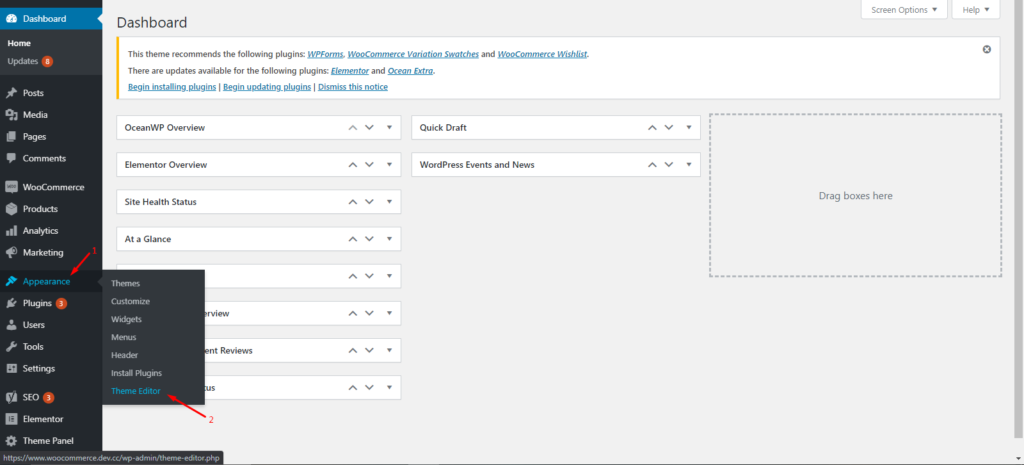
Paso 2: luego seleccione su tema activo actual y abra el archivo functions.php de su tema secundario. Pegue el siguiente fragmento de código al final del archivo y haga clic en Actualizar archivo para guardar los cambios.
función wc_remove_some_structured_data ($ marcado) {
unset( $marcado['ofertas'] );
devolver $marcado;
}
add_filter('woocommerce_structured_data_product', 'wc_remove_some_structured_data'); 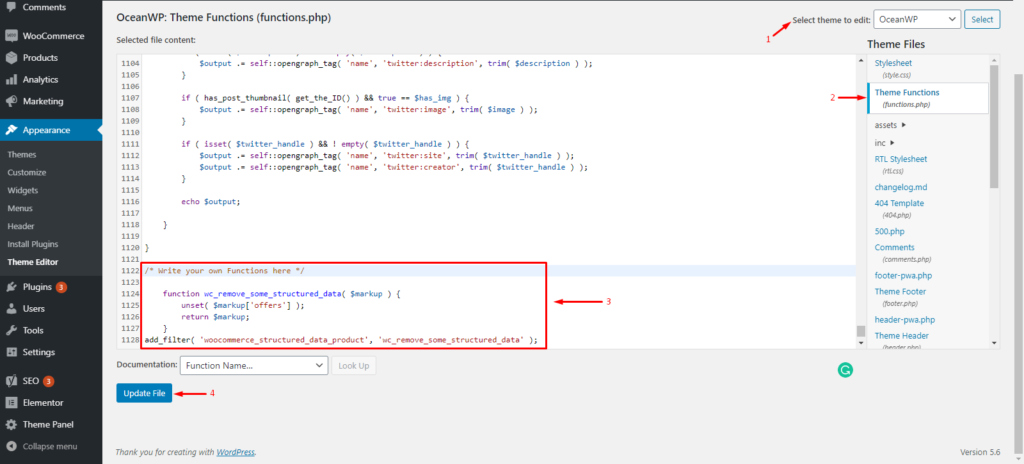

¡Eso es! Ha ocultado el precio y la información bursátil de la búsqueda de Google.
Pero, ¿qué sucede si desea eliminar aún más información de los resultados de búsqueda? Veamos cómo hacerlo.
Cómo eliminar toda la información de la búsqueda de Google
Si eliminar la información de precios y existencias no es suficiente, puede ir un paso más allá. Si desea eliminar toda la información que se muestra en los fragmentos enriquecidos, simplemente copie el siguiente código y péguelo al final del archivo functions.php de su tema secundario.
función remove_output_structured_data() {
remove_action( 'wp_footer', array( WC()->structured_data, 'output_structured_data' ), 10 ); // Datos estructurados de las páginas frontales
remove_action( 'woocommerce_email_order_details', array( WC()->structured_data, 'output_email_structured_data' ), 30 ); // Datos de correos electrónicos
}
add_action( 'init', 'remove_output_structured_data' );¡Felicidades! Ha ocultado con éxito todos los datos estructurados de WooCommerce de las búsquedas de Google .
Vale la pena señalar que esto eliminará la información de sus productos de los resultados de búsqueda, pero no de su tienda. Ahora, veamos cómo ocultar productos de tu tienda.
Cómo ocultar productos específicos de la búsqueda de Google
Para eliminar productos específicos de la búsqueda de Google, debe utilizar wc_get_product()->get_id(); función para obtener los ID de los elementos que desea ocultar.
Por ejemplo, puede usar el siguiente código para eliminar el producto con ID 123:
función wc_remove_some_structured_data ($ marcado) {
if (wc_get_product()->get_id()==123){ //ID del producto
unset( $marcado['ofertas'] );
devolver $marcado;
}
demás{
devolver $marcado;
}
}
add_filter('woocommerce_structured_data_product', 'wc_remove_some_structured_data');Para ocultar varios productos al mismo tiempo, debe crear una matriz con los ID de los artículos y un bucle.
BONIFICACIÓN: Cómo ocultar productos de WooCommerce
WooCommerce es un poderoso complemento que le permite administrar su tienda en línea de múltiples maneras. Le permite crear, editar, administrar y actualizar sus productos sin esfuerzo en cualquier momento que desee.
Aparte de esto, le brinda la opción de ocultar un producto temporalmente en su tienda. Hay varias razones para esto:
- El artículo está agotado.
- Quiere dejar de vender el producto por un tiempo
- Estás lanzando un nuevo producto y quieres ocultarlo hasta la fecha de lanzamiento
En cualquier caso, WooCommerce ofrece una forma sencilla de ocultar su producto de su tienda. Echemos un vistazo a cómo hacerlo.
Antes de comenzar, echemos un vistazo a cómo se ve nuestra página de la tienda de WooCommerce antes de eliminar uno de nuestros productos.
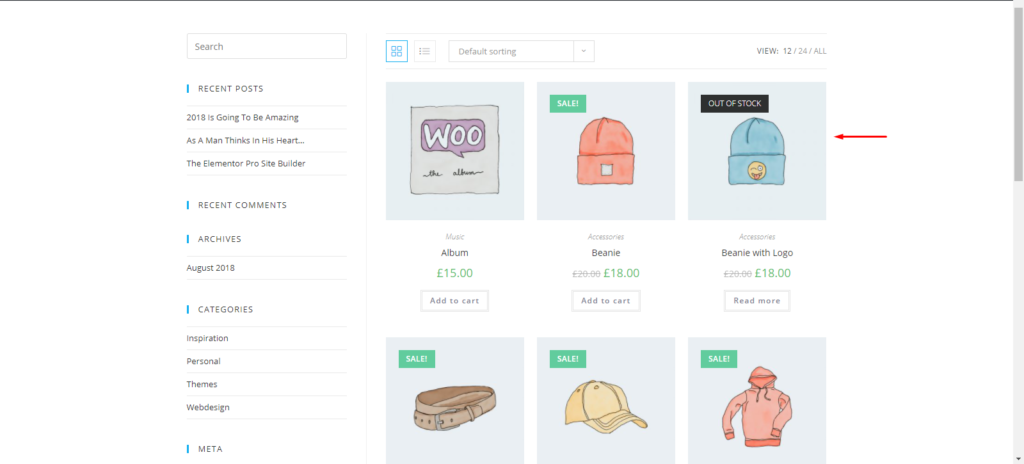
Ahora, veamos cómo ocultar el Gorro con logo de nuestra tienda.
Paso 1: Primero, vaya al panel de administración de WordPress y navegue a la página de Productos . Pase el cursor sobre el producto que desea ocultar ( Beanie con logo en nuestro caso) y haga clic en Editar .
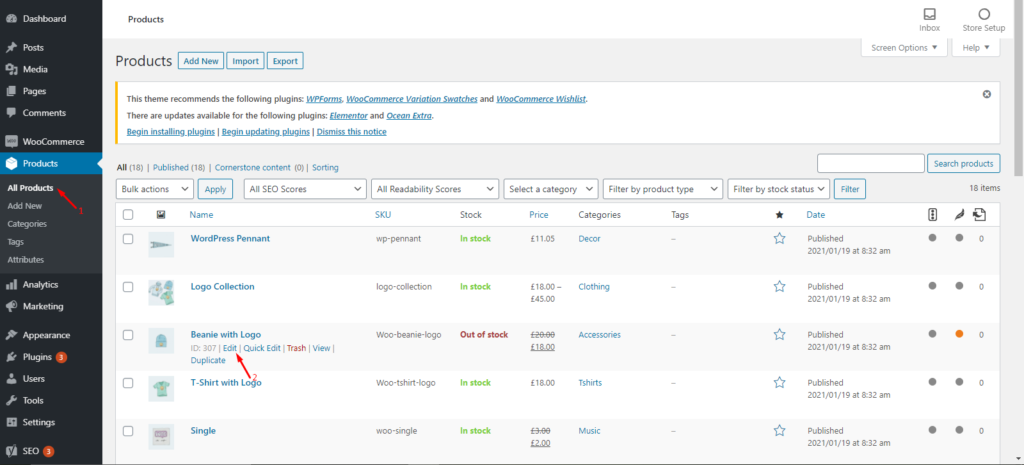
Paso 2: en la página ' Editar producto ', vaya a la sección de publicación en el extremo derecho, busque la opción ' Visibilidad del catálogo ' y presione Editar .
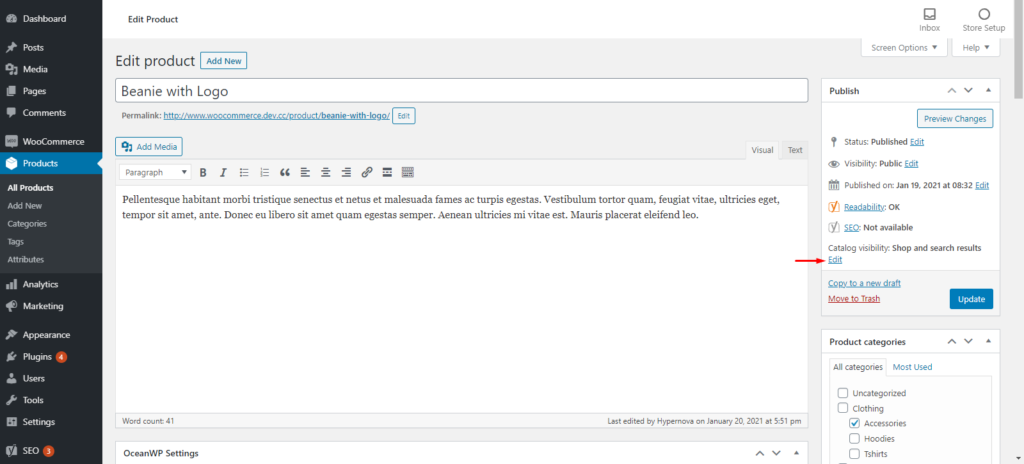
Paso 3: En el menú desplegable, seleccione ' Oculto ' y haga clic en Aceptar . Luego, presione el botón ' Actualizar ' para guardar los cambios.
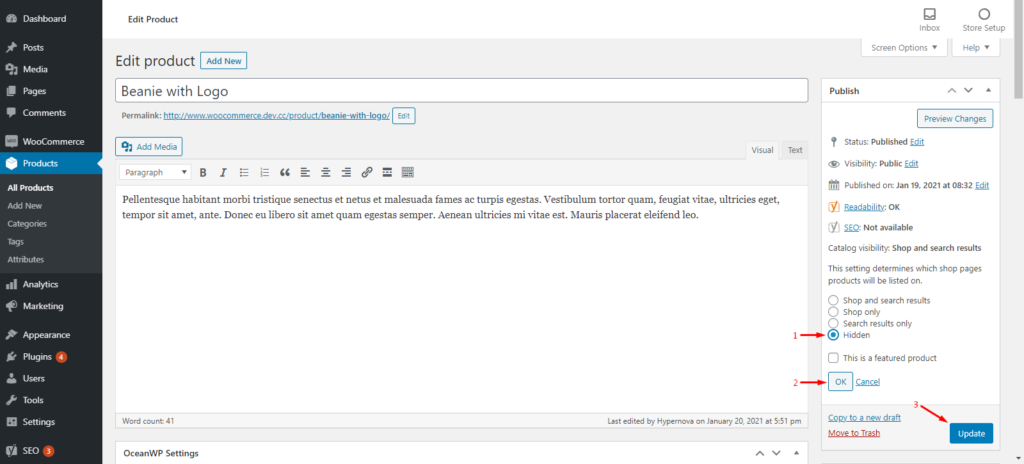
Para asegurarnos de que todo funcionó correctamente, revisemos la interfaz de nuestra tienda. Como puedes ver en la imagen de arriba, el Beanie con el logo ya no aparece. 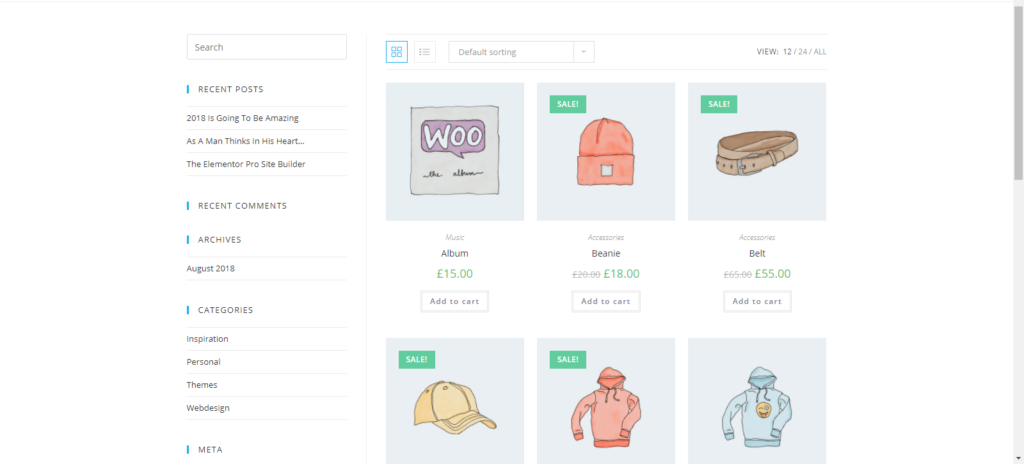
¡Eso es todo! ¡Su producto ahora está oculto en su tienda WooCommerce !
Cómo ocultar precios de tu tienda WooCommerce
Otra alternativa interesante es ocultar los precios de tu tienda. Puedes hacerlo de 2 maneras diferentes:
- Con complementos
- Programáticamente
Por ejemplo, para ocultar todos los precios, simplemente pegue el siguiente código en el archivo functions.php de su tema hijo.
add_filter('woocommerce_get_price_html', 'QuadLayers_remove_price');
función QuadLayers_remove_price($precio){
regreso ;
}
Este es solo un ejemplo, pero hay muchas otras cosas que puedes hacer. Para obtener más información al respecto, consulte nuestra guía completa sobre cómo ocultar precios en WooCommerce.
Conclusión
En general, los fragmentos enriquecidos de Google son excelentes para los usuarios, pero pueden no ser tan buenos para los propietarios de las tiendas porque pueden evitar que los clientes visiten sus tiendas. Es por eso que en esta guía hemos visto diferentes situaciones en las que eliminar el precio del producto y la información de stock de la búsqueda de Google puede ser una buena opción:
- Para evitar que los usuarios tomen decisiones basadas únicamente en el precio
- Porque tiene productos exclusivos para miembros y no desea divulgar información sobre precios y existencias a personas que no son miembros
- Para poder redirigir a los usuarios que visitan su sitio con ofertas y promociones especiales
- Porque si los usuarios tienen toda la información del producto en los resultados de búsqueda pueden decidir no visitar tu tienda
En este tutorial, hemos visto diferentes formas de ocultar el precio del producto WooCommerce y la información bursátil de las búsquedas de Google. Además, aprendió cómo eliminar todos los datos estructurados de los fragmentos enriquecidos, cómo eliminar precios y cómo ocultar productos de su tienda.
¿Ha eliminado los precios de sus productos de los resultados de búsqueda de Google? ¿Conoces otras formas de hacerlo? Háganos saber en la sección de comentarios.
